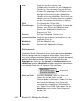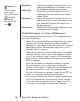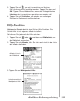Operation Manual
2. Tippen Sie auf die Zeile, um die Dateneingabe zu aktivieren.
Der Positionsanzeiger fängt an zu blinken.
3. Geben Sie das zu suchende Wort oder den Satz über den
Handschriftbereich oder die Bildschirmtastatur ein.
Tippen Sie auf Tastatur, um die Bildschirmtastatur anzuzei-
gen.
4. Tippen Sie auf eines der folgenden Kontrollkästchen, um die
Suche entsprechend zu präzisieren.
Groß-/Kleinschreibung schränkt die Suche auf Wörter ein,
die genau wie mit Groß- und Kleinschreibung angegeben
sind. Wenn Groß- und Kleinschreibung keine Rolle bei der
Suche spielen soll, lassen Sie diese Option unmarkiert.
Ganzes Wort schränkt die Suche auf Wörter ein, die voll-
ständig wie angegeben erscheinen. Wenn auch längere
Wörter gefunden werden sollen, die diese Zeichenkette
intern enthalten, lassen Sie diese Option unmarkiert.
5. Tippen Sie auf Suchen, um die Suche zu beginnen.
Tippen Sie auf , wenn keine Suche vorgenommen wer-
den soll.
Wenn eine Übereinstimmung gefunden wird, erscheint diese
in der obersten Bildschirmzeile. Das Dialogfeld „Im Text
suchen“ blinkt auf dem Bildschirm. Wenn keine Übereinstim-
mungen gefunden werden, blinkt das Dialogfeld „Im Text
suchen“ nicht und die Schaltfläche „Suchen“ wird wieder akti-
viert.
6. Tippen Sie wieder auf Suchen, um zur nächsten Überein-
stimmung zu springen.
Um bei dieser Übereinstimmung zu bleiben und die weitere
Suche abzubrechen, tippen Sie auf .
Tippen Sie im Text auf , um wieder zur vorherigen
Position zurückzukehren.
Kapitel 8. Mobipocket Reader
126
Hinweis:
Lesezeichen wer-
den bestimmten
Seiten zugeord-
net. Wenn daher
die Schriftgröße
geändert wird,
bleiben die
Lesezeichen zwar
auf denselben
Seiten, aber
womöglich nicht
an denselben
Textstellen.
Dialogfeld
„Im Text
suchen“